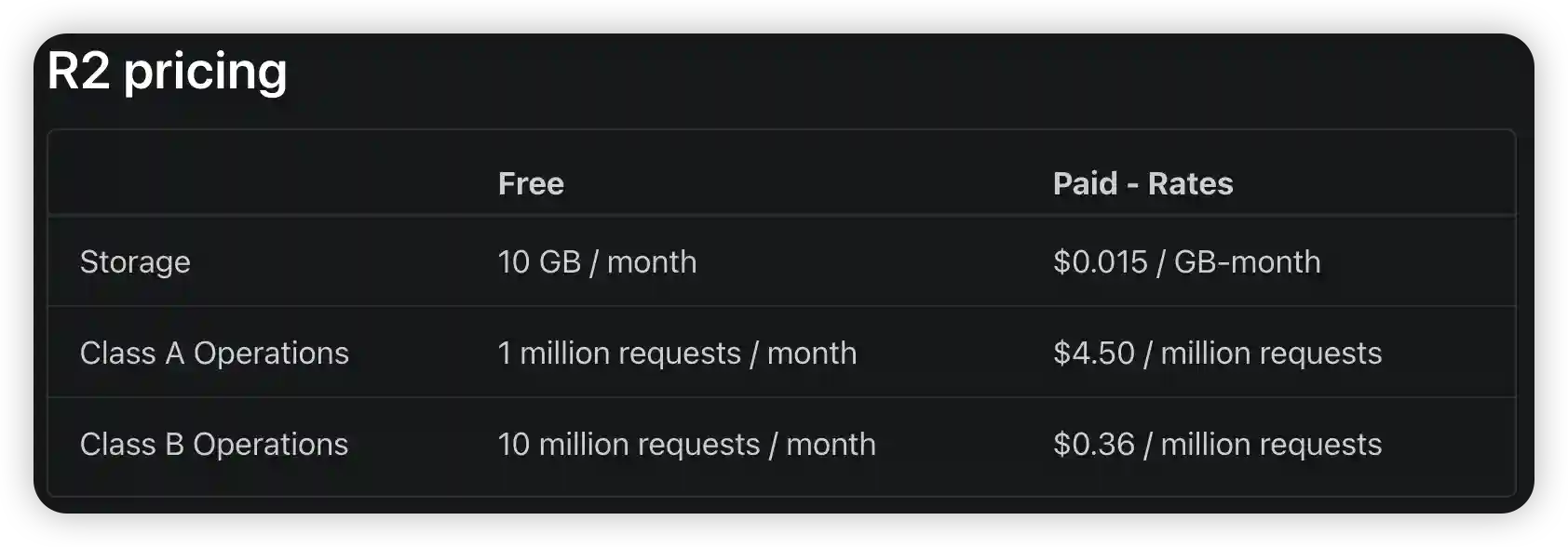
有白嫖额度
免费 CDN
绑定域名不需要备案
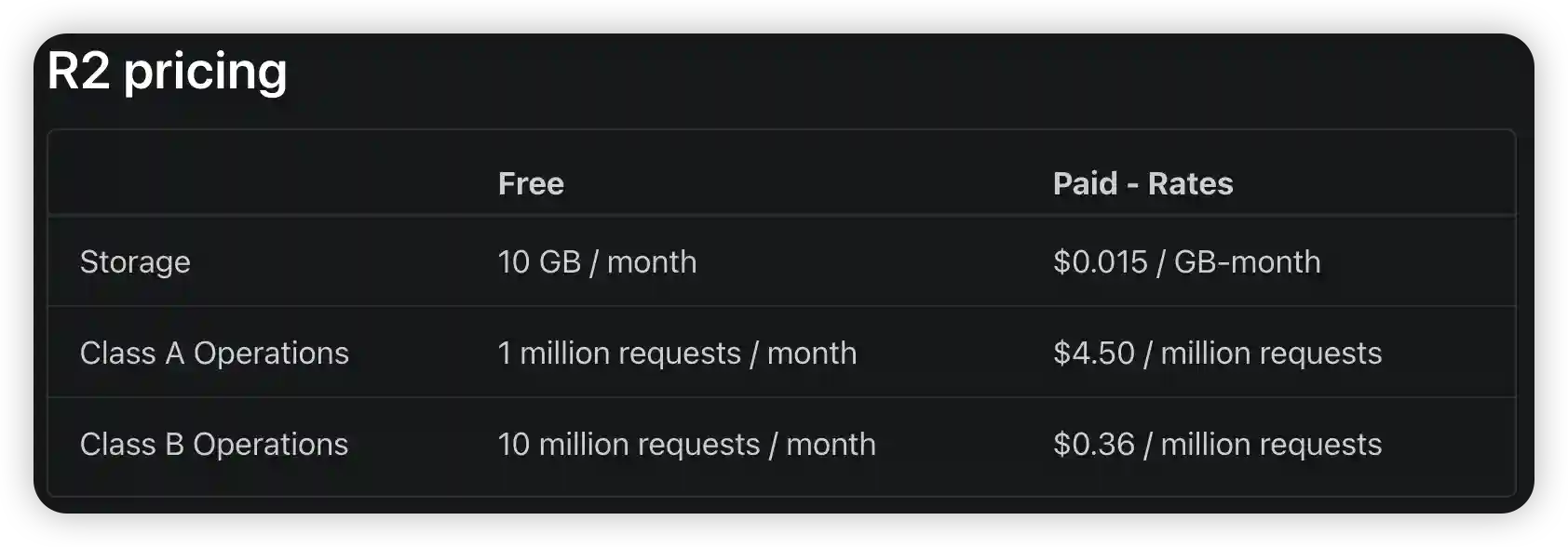
| 永久免费 | 超出部分/月费 | |
|---|---|---|
| 存储 | 10 GB/月 | 0.015 美元/GB |
| A 类操作 | 100 万次/月 | 4.50 美元/百万次 |
| B 类操作 | 1000 万次/月 | 0.36 美元/百万次 |
免费额度足矣支撑个人博客使用,即使超出之后,费用也是相当便宜
详细定价 https://developers.cloudflare.com/r2/pricing/
没有免费额度,不符合白嫖教义
计费项目太多,看不懂
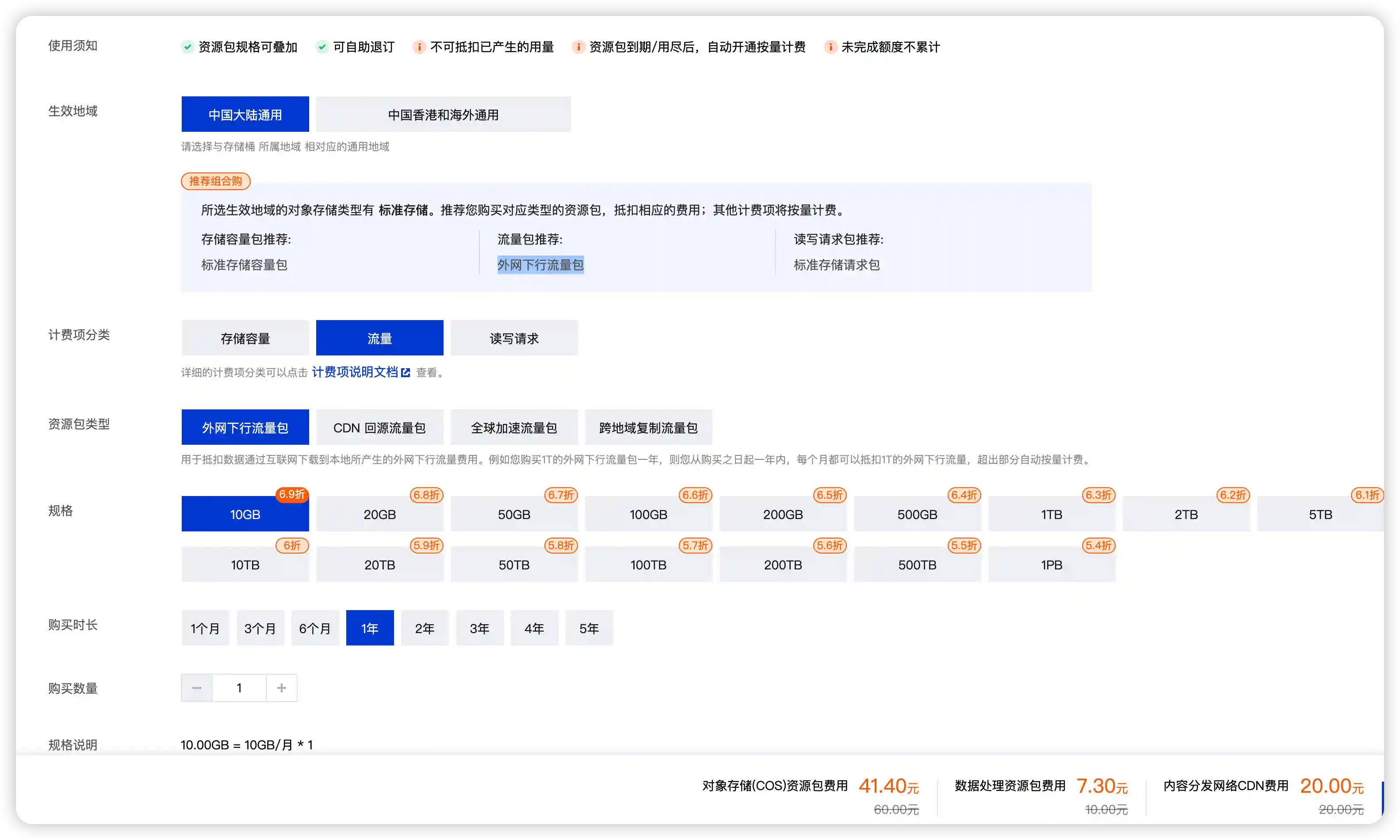
没有免费额度,不符合教义
收费贵,这个是一年的大陆下行流量包
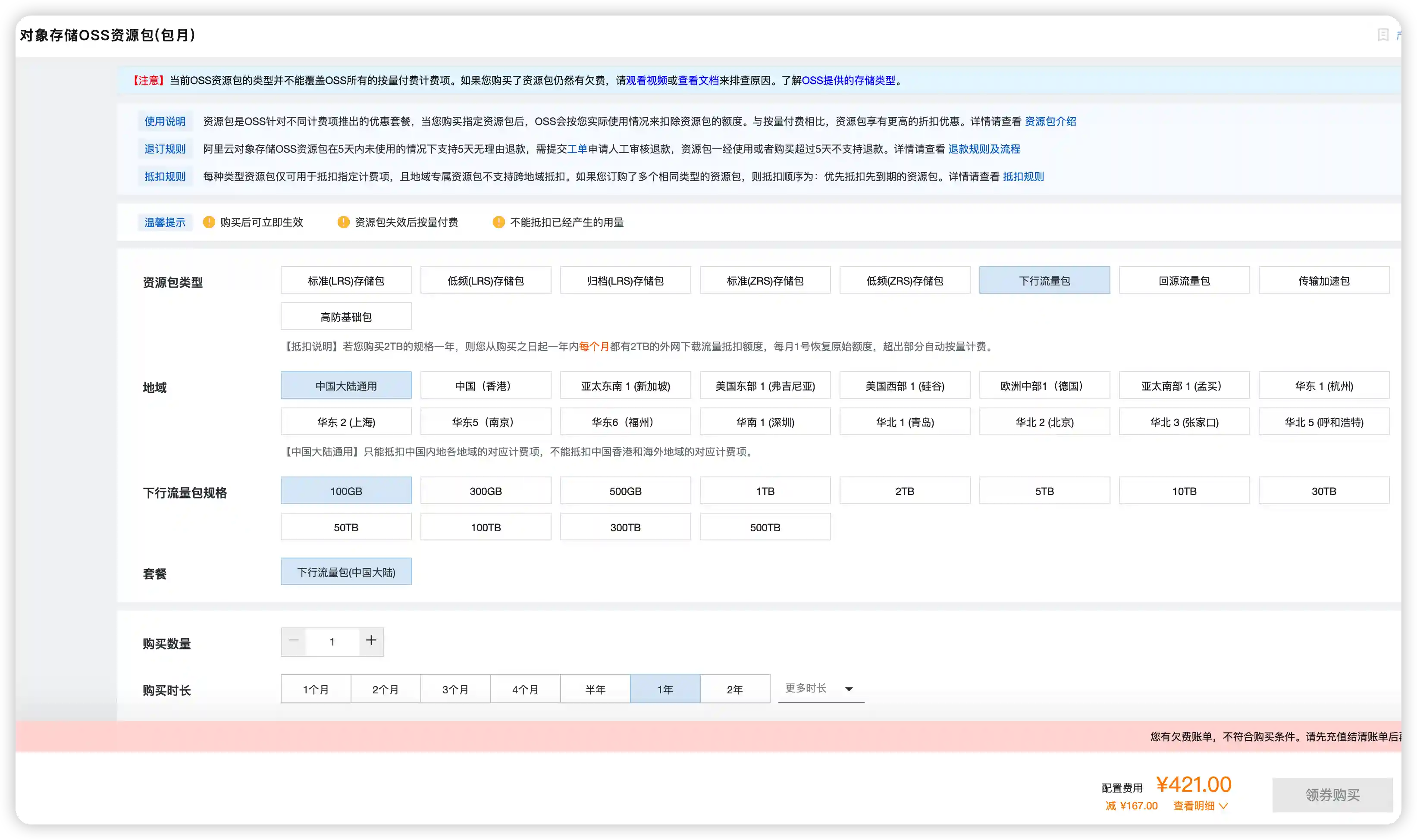
需要信用卡,支持银联卡
不需要预先付费,验证通过就行
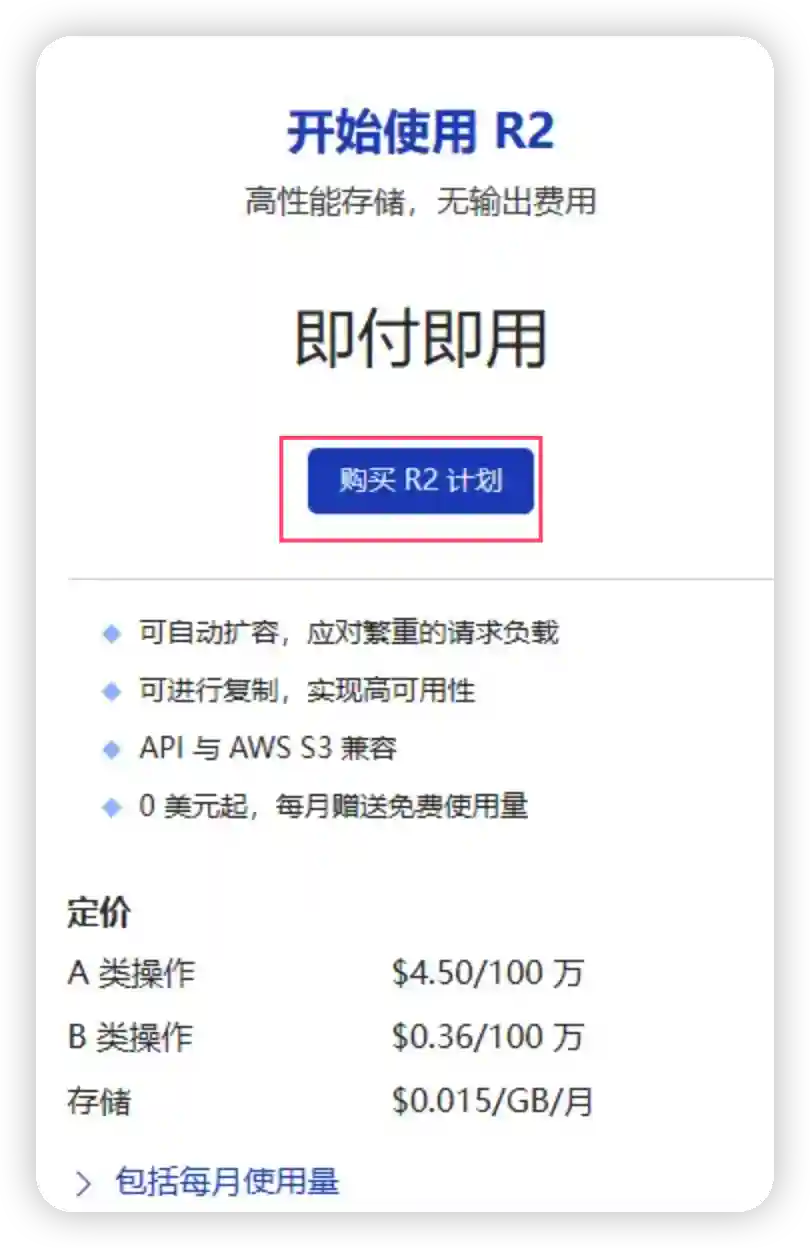
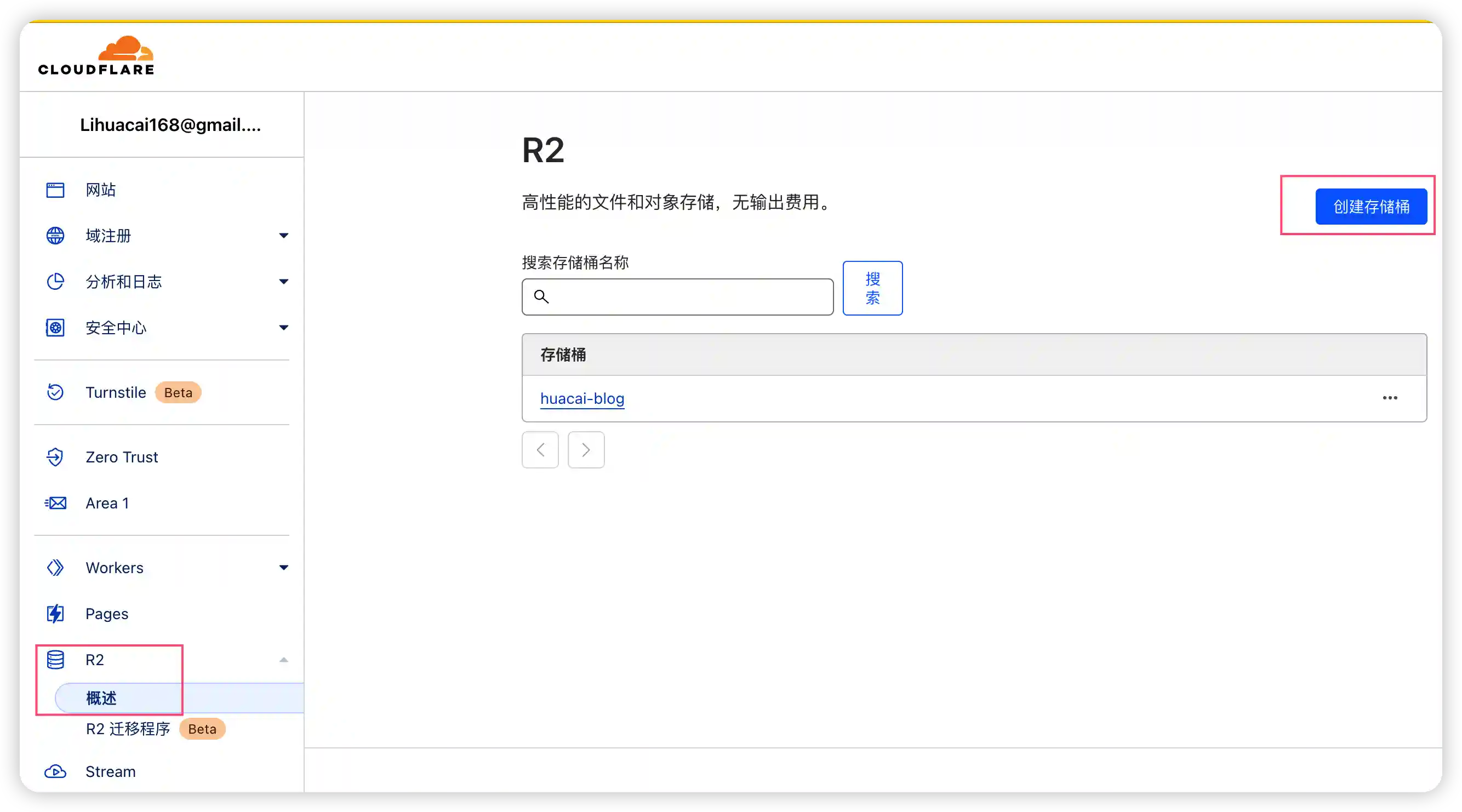
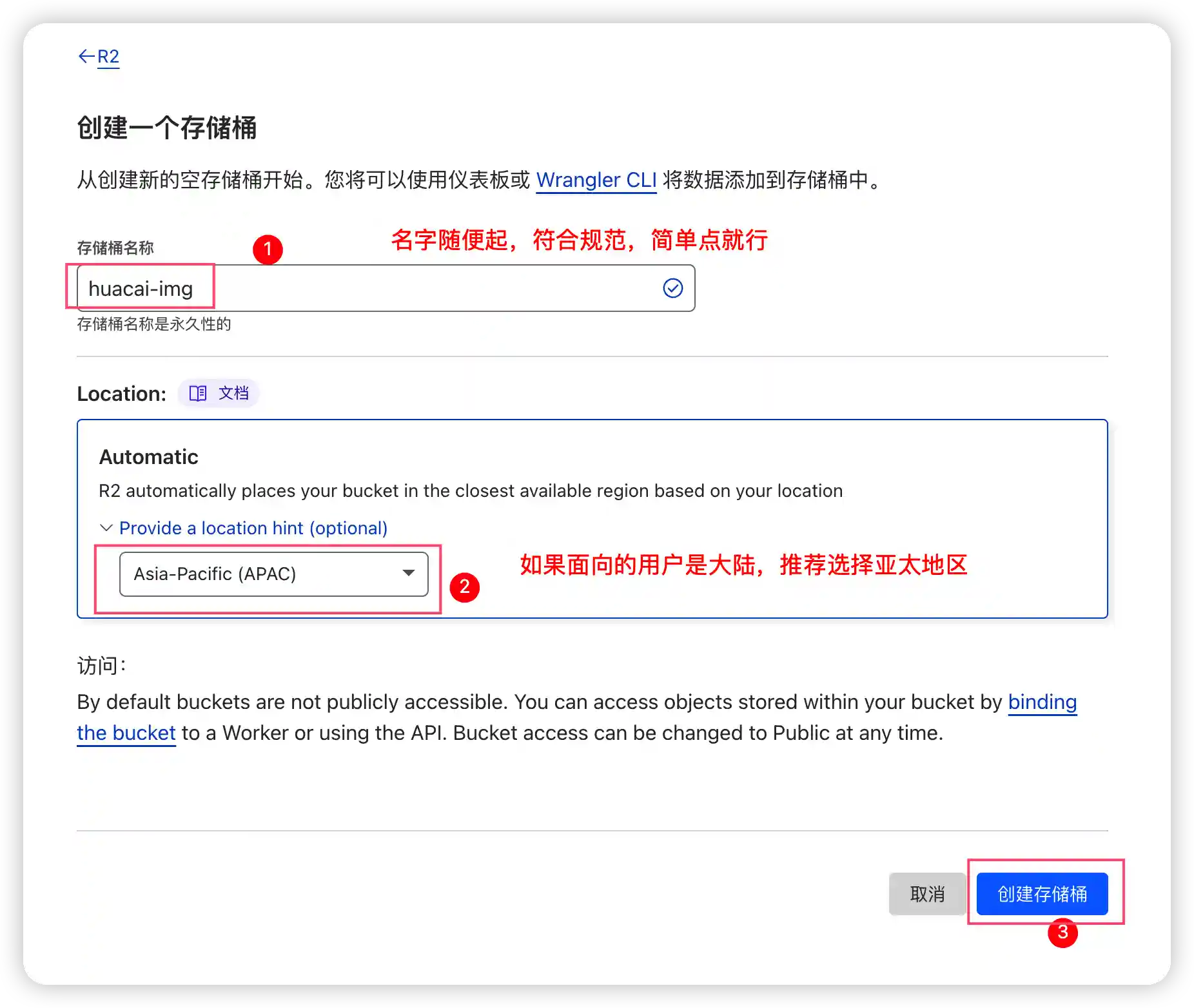
这一步的作用:使用自己的域名来访问文件
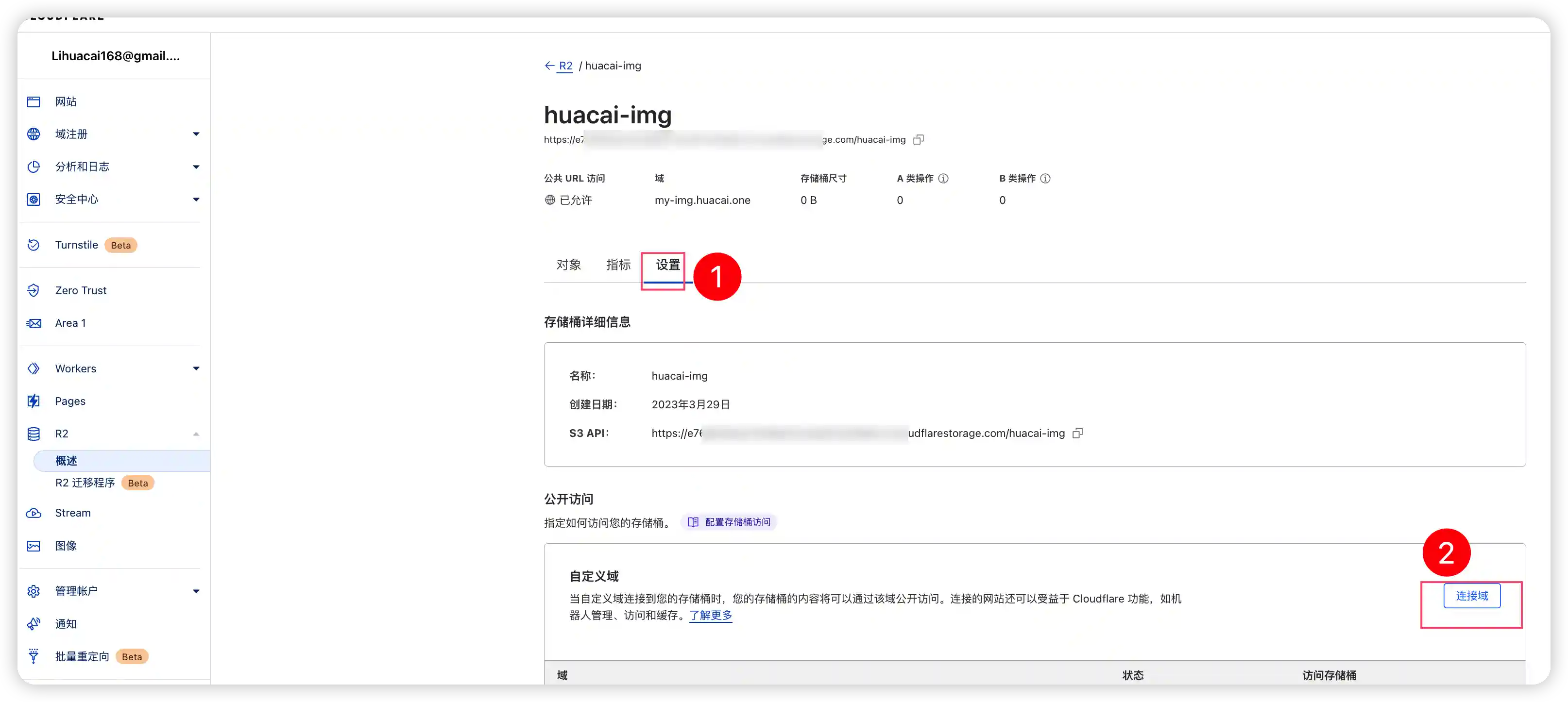
这里需要注意的是,huacai.one 这个域名我已经在 CloudFlare 做过解析了
如果没有做过解析的话,需要先去做一下硬广
- 没有域名可以去这里namesilo,超便宜,我博客的域名原价 1.98 美元一年,优惠完,只需要 1 美元
- 支持支付宝付款,不需要信用卡啥的
- 还有可以优惠券,输入
huacai可以优惠 1 美元- 还提供永久的
whois保护隐私
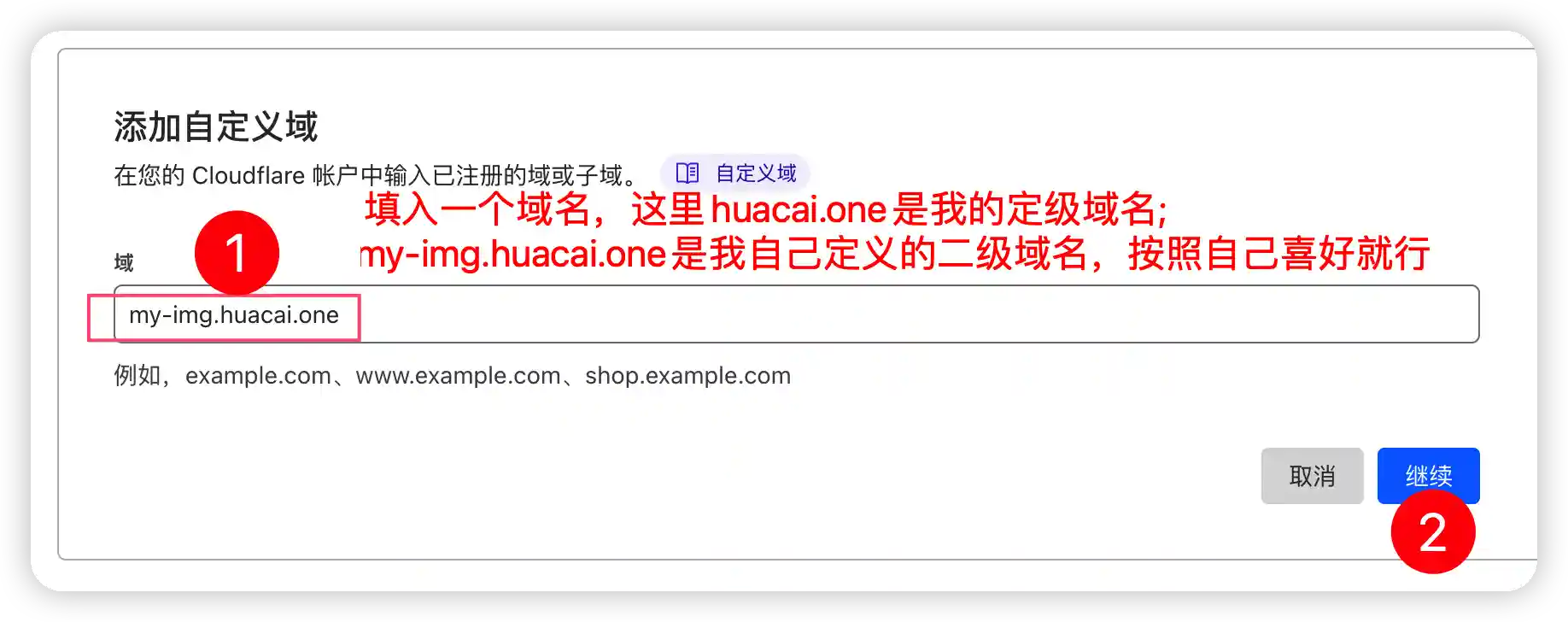
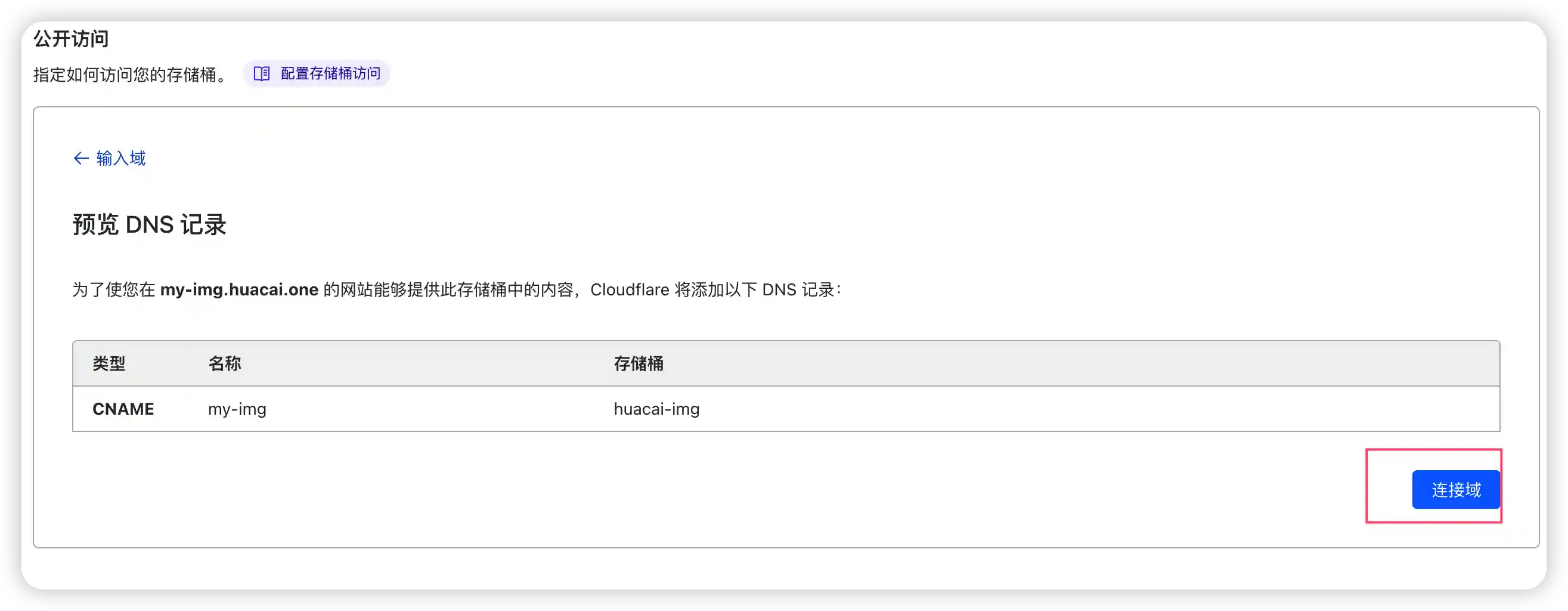
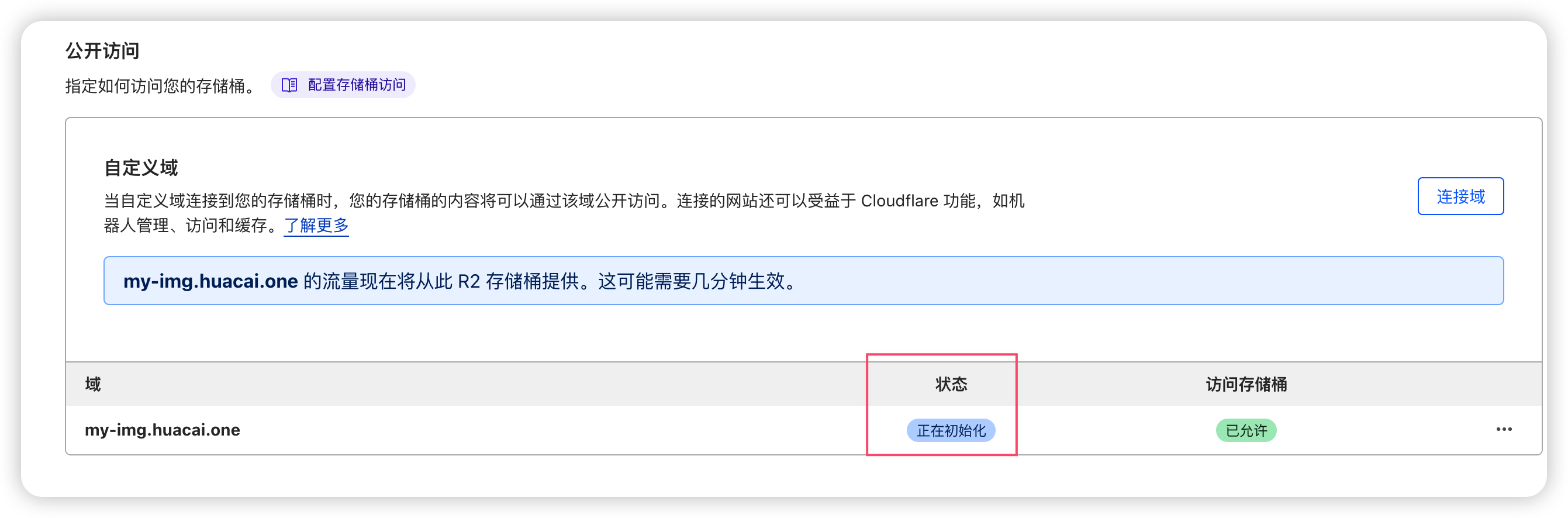
注意,这里需要自己手动刷新页面才会看到状态变化
大概一分钟左右就行
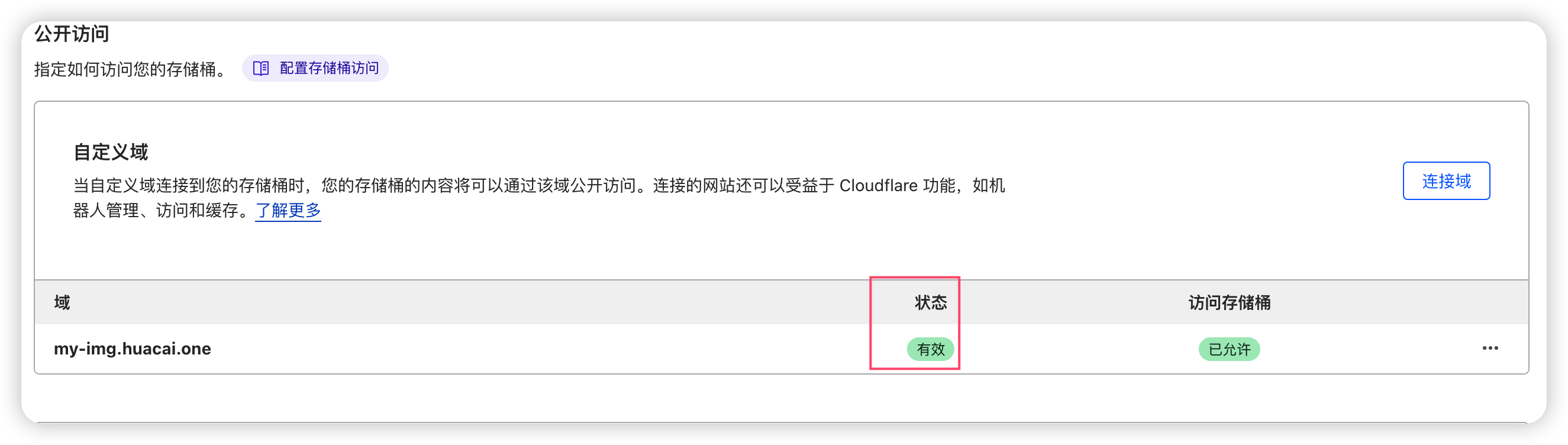
这一步很重要,如果不设置,上传图片后,是不能直接在公网访问的
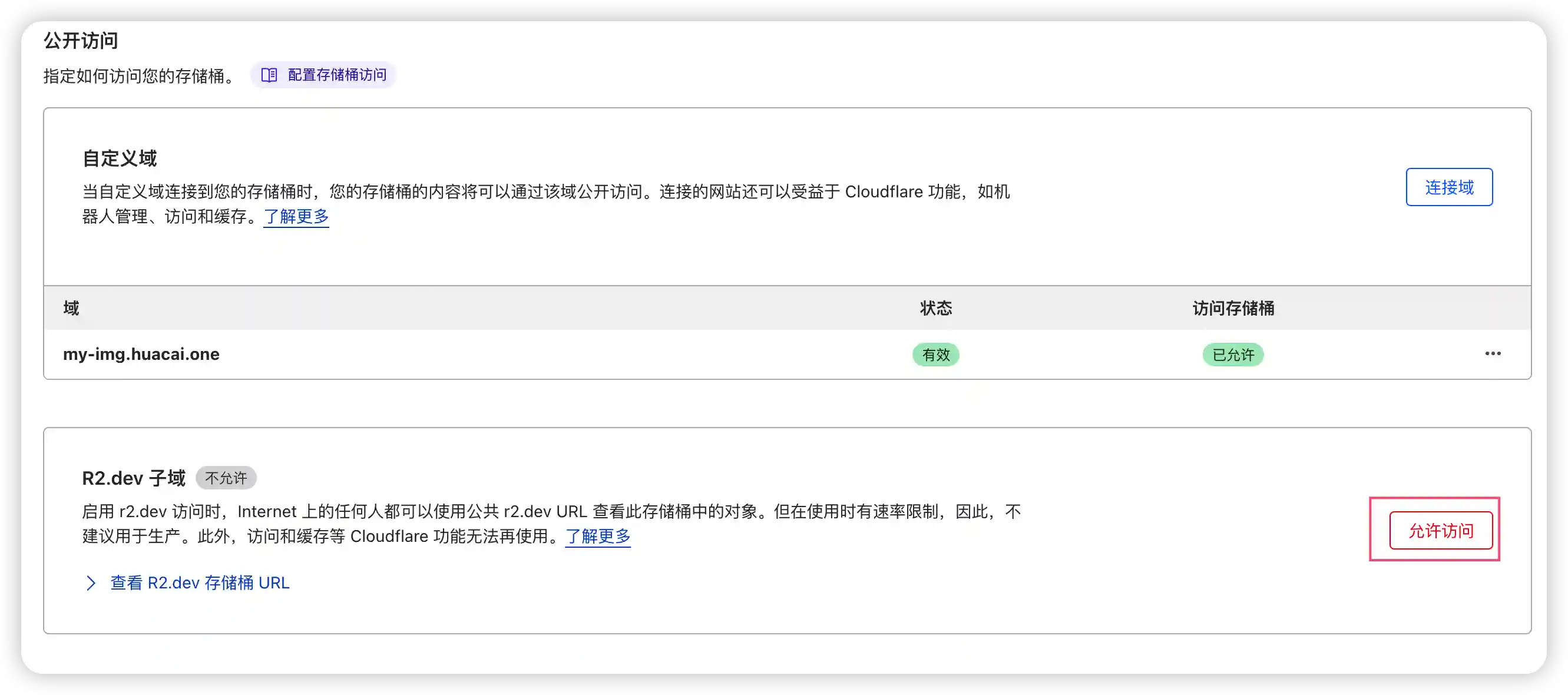
没有设置之前会看到这样
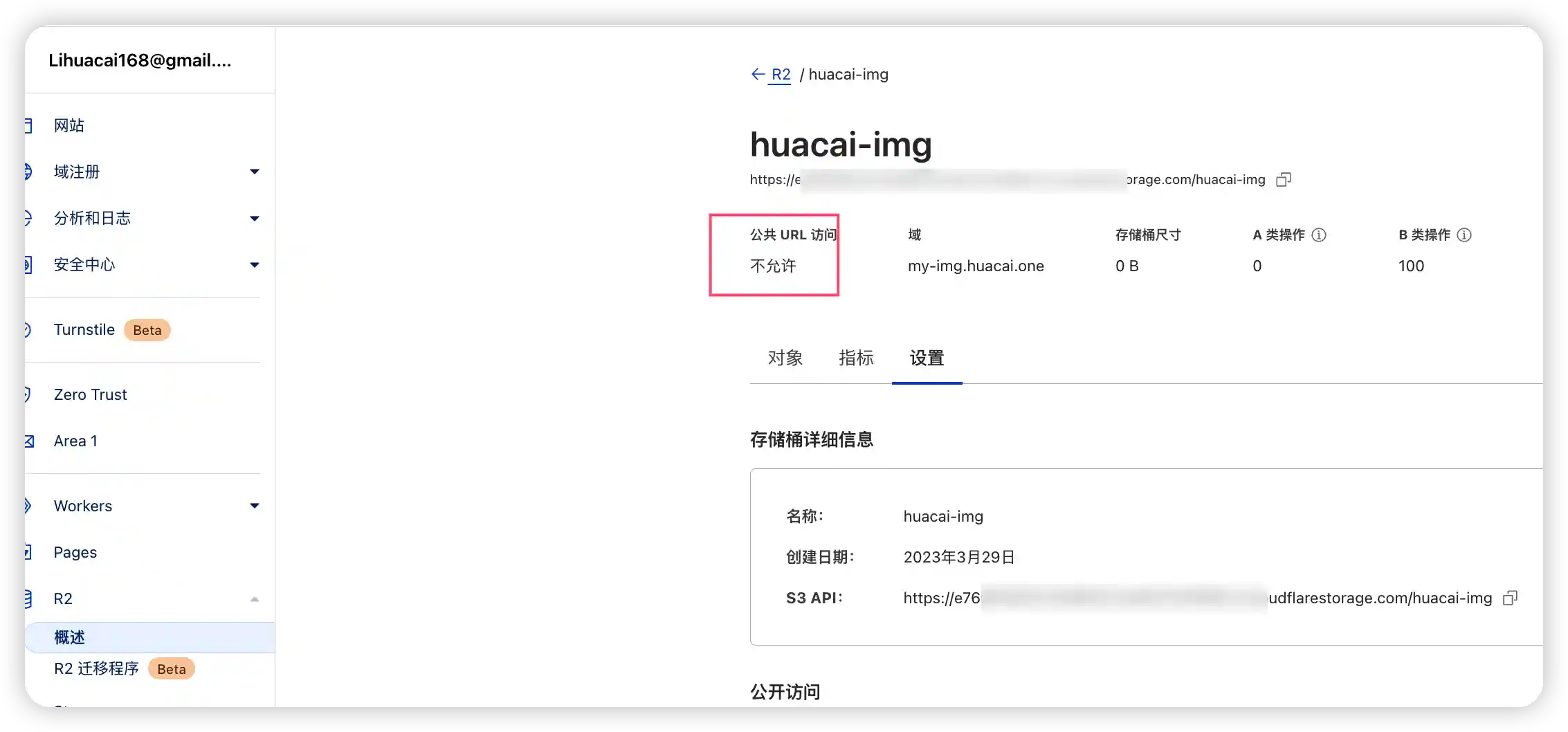
设置之后可以看到,已经允许公共访问,到这一步,桶的配置已经完成
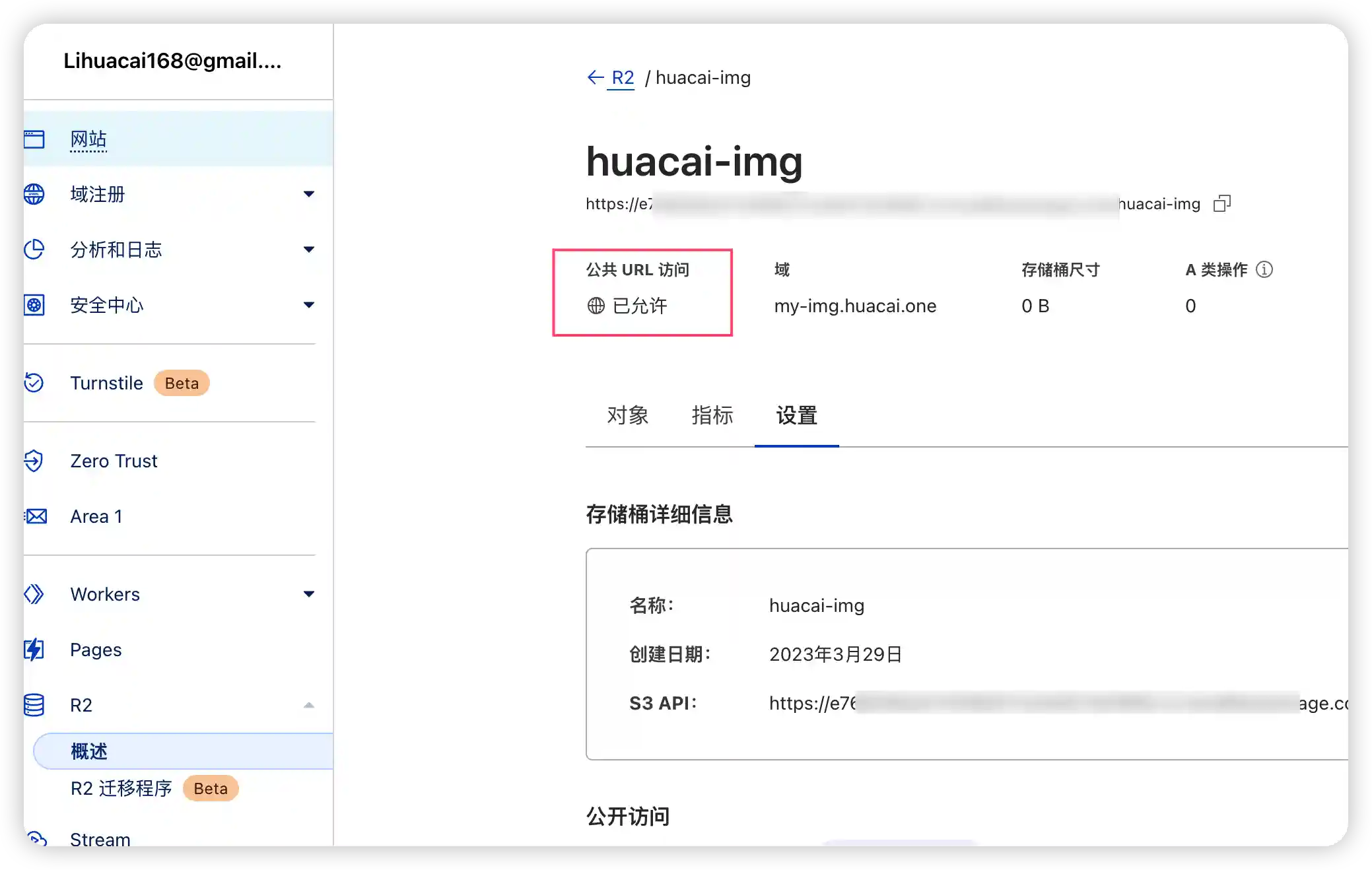
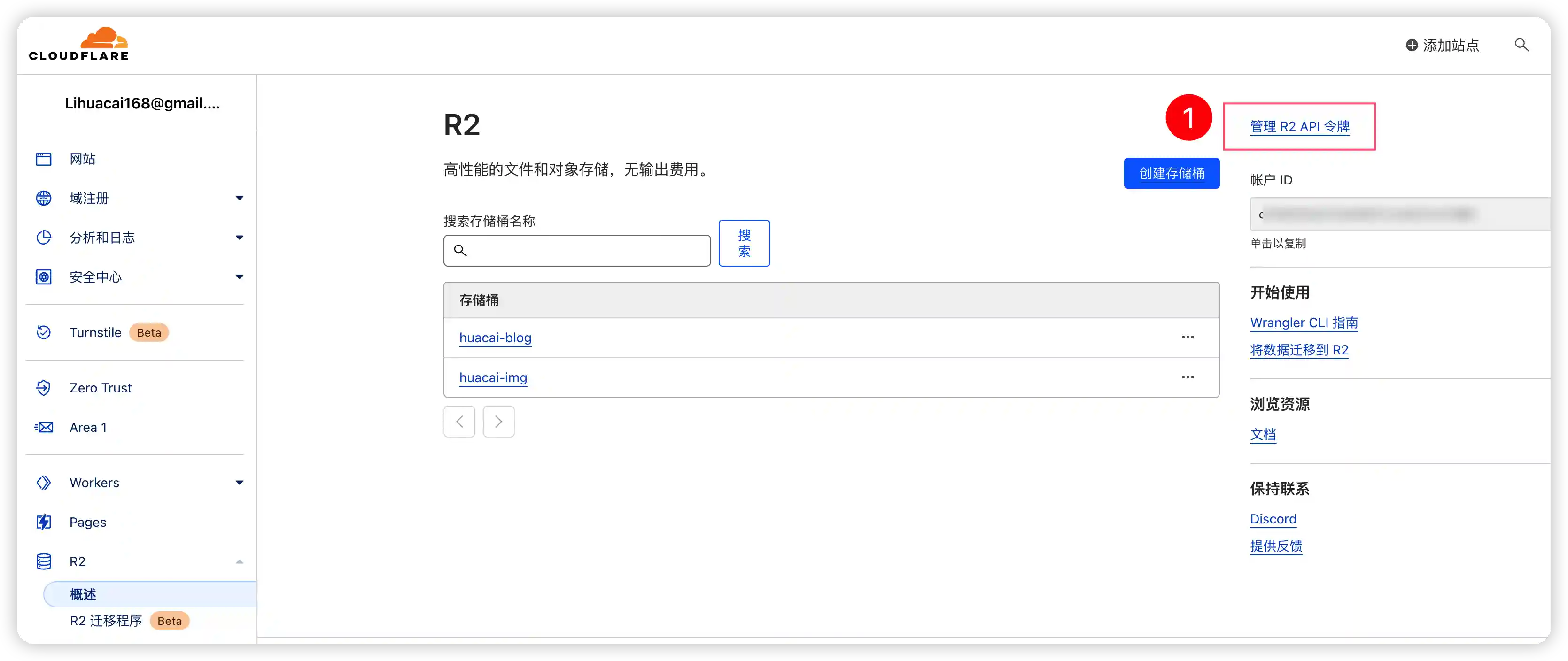
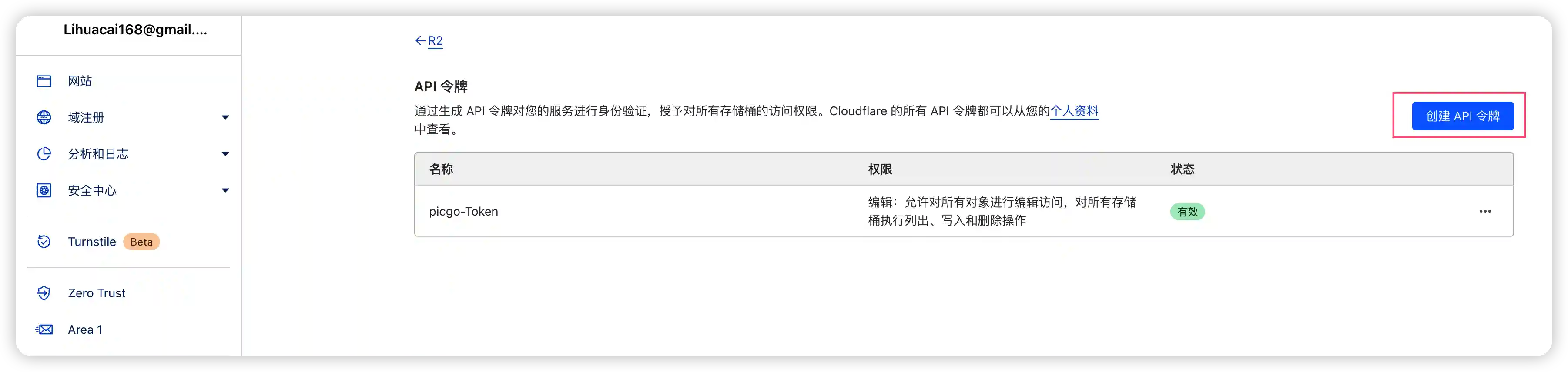
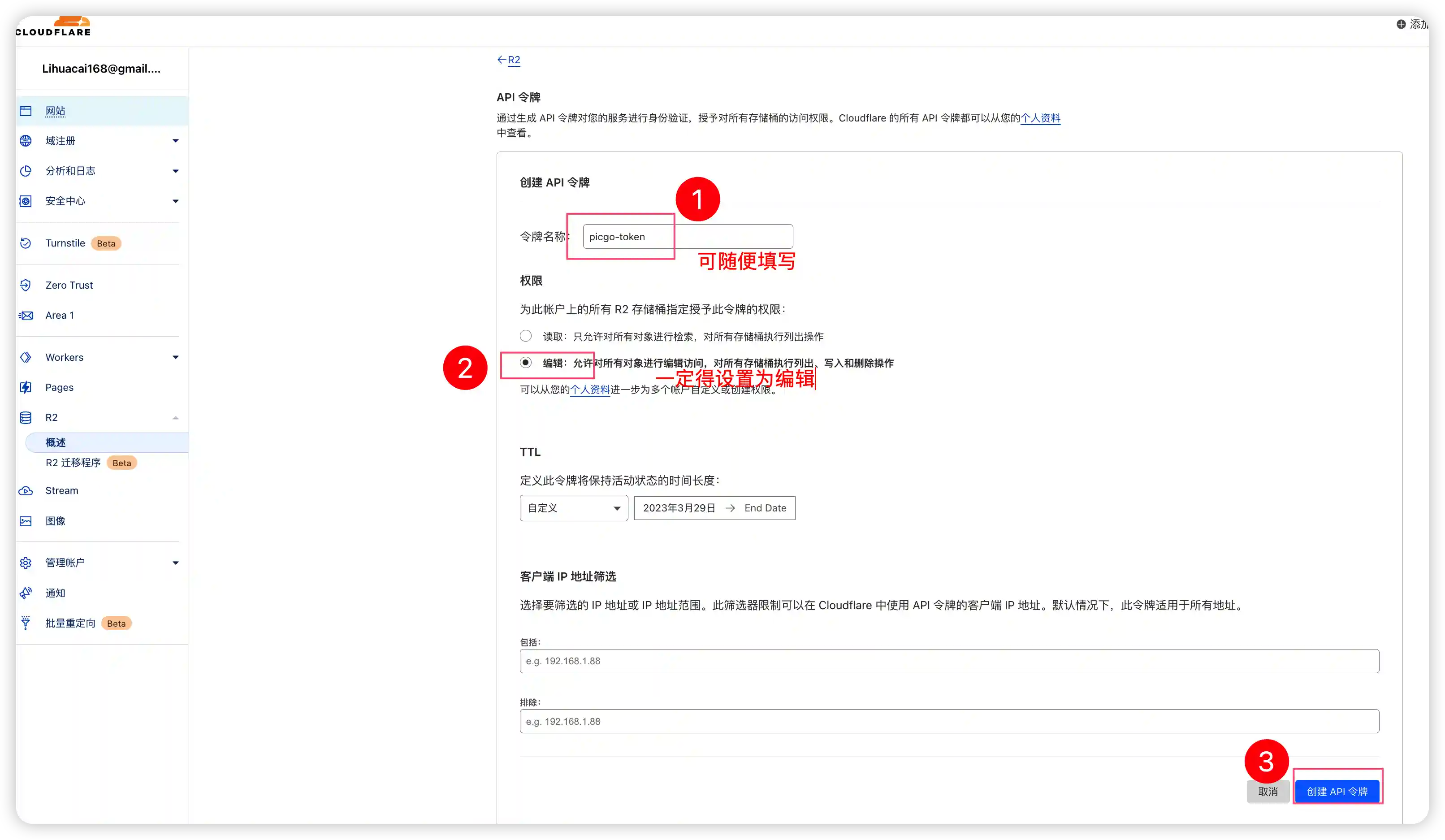
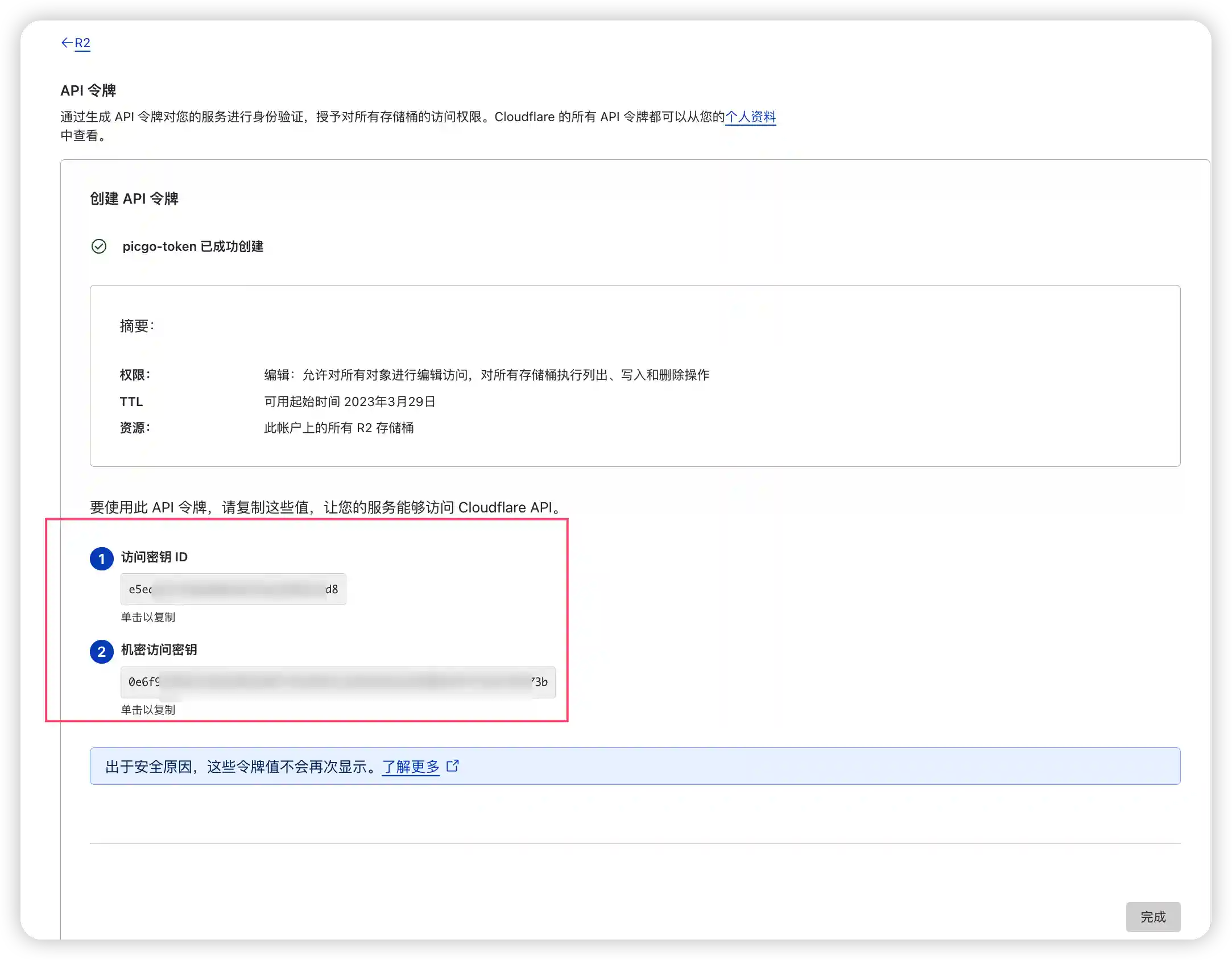
务必保存好这两个,下面用到
安装 PicGo 详细步骤,看着里
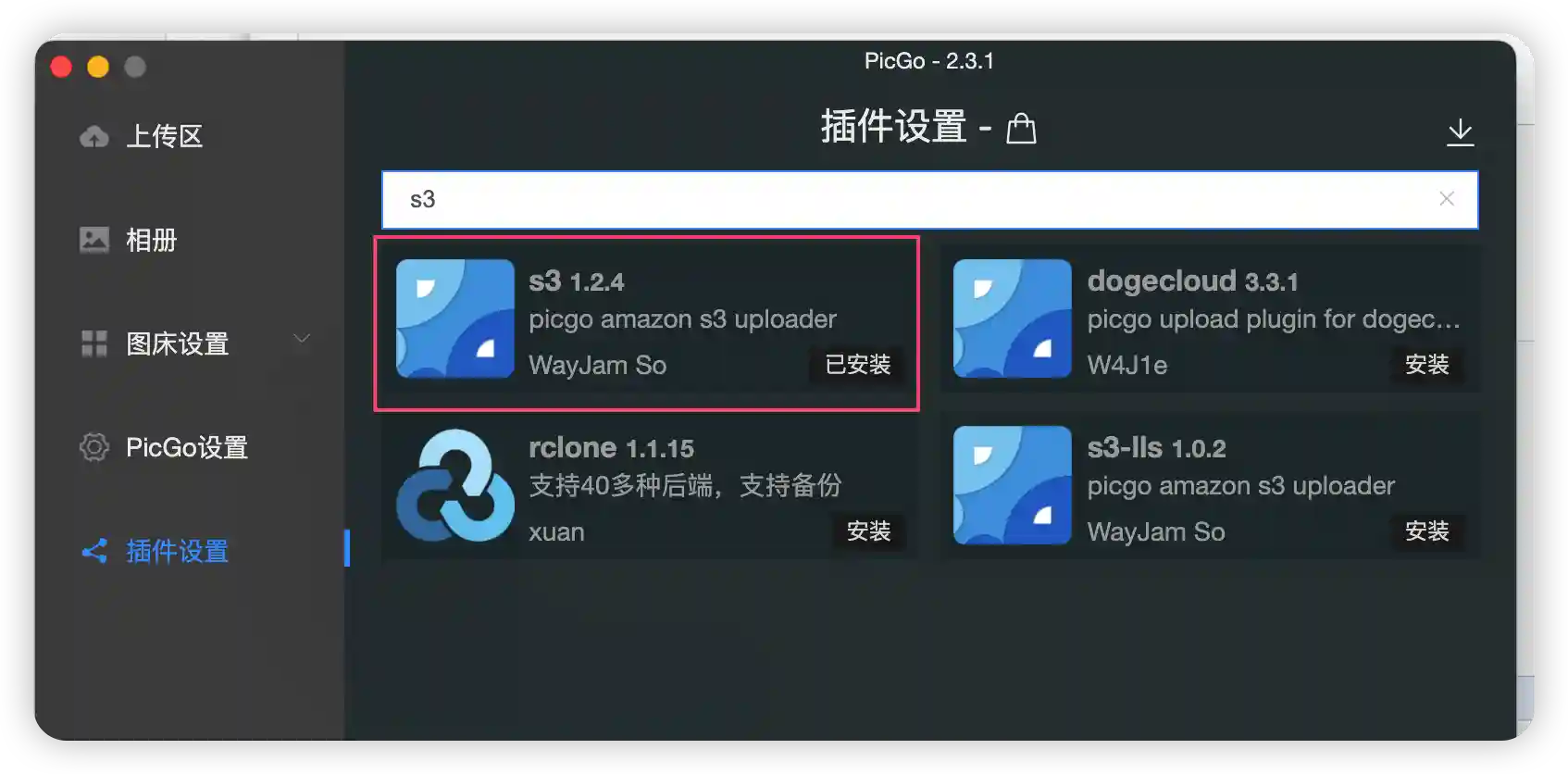
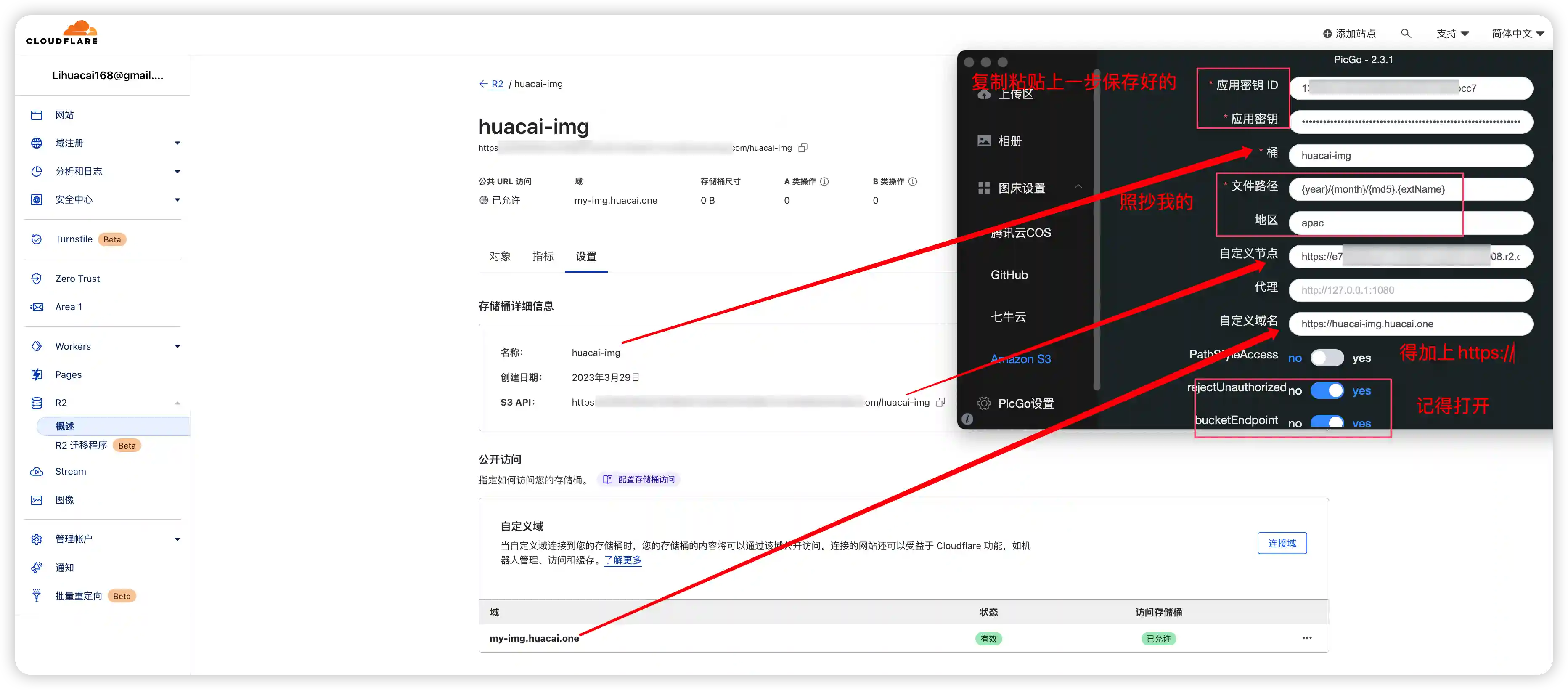
配置完成这里,就能愉快的上传图片啦!
遇到问题可以直接去我的博客留言,社区符合较慢,不能及时回复。https://blog.huacai.one/post/3
